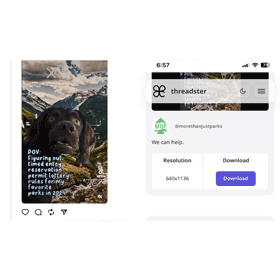【科技新知】PPT如何設置超連結?一鍵點擊前往指定頁面!
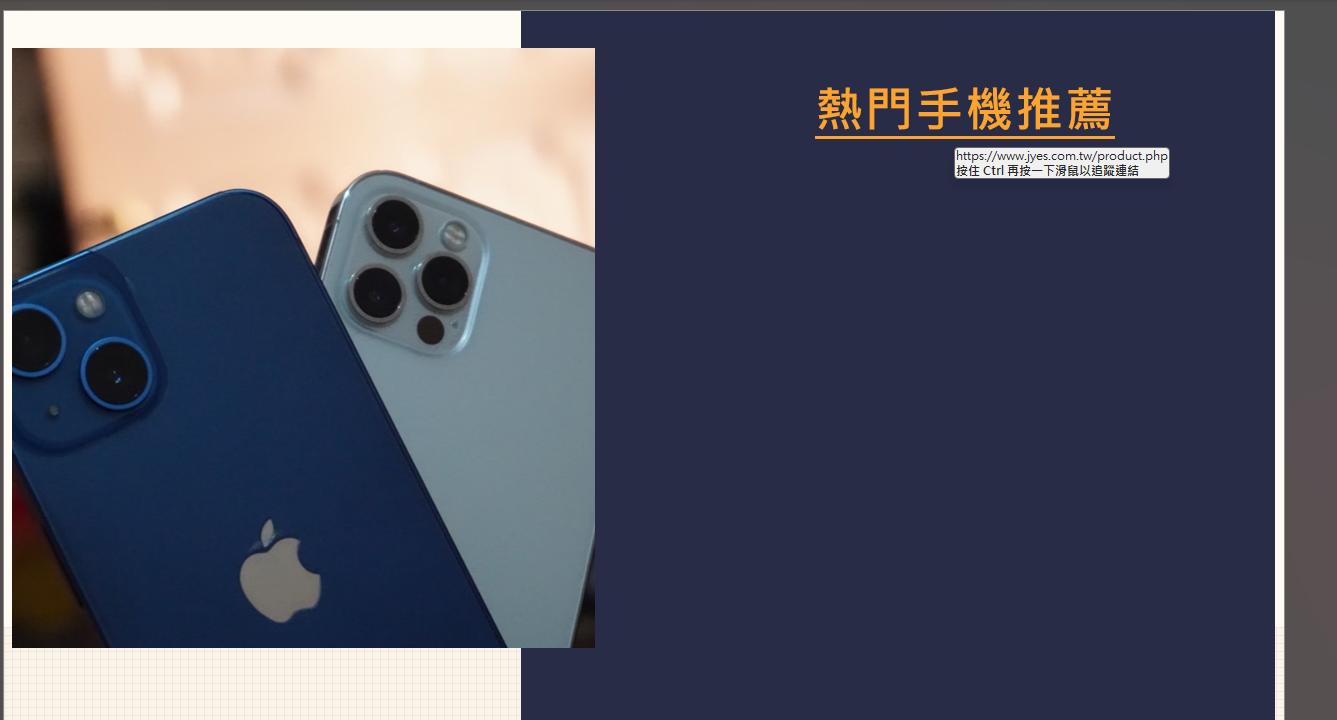
在製作PowerPoint (PPT)簡報時,加入「超連結」不僅能提升簡報的互動性與專業感,也能引導觀眾快速前往相關網頁、簡報內其他頁面,甚至開啟外部文件。無論你是學生、上班族,還是講師、簡報設計者,學會設定超連結都是提升PPT技巧不可或缺的一步。本文將完整教學如何在 PowerPoint 中設置各種形式的超連結,並提供實用範例與注意事項,讓你的簡報質感大升級!
想要擁有一台心儀的手機記得到傑昇通信,挑戰手機市場最低價再享會員尊榮好康及好禮抽獎券,舊機也能高價現金回收,門號續約還有高額優惠!快來看看手機超低價格!買手機.來傑昇.好節省!
PPT中可以設置哪些超連結?
PowerPoint 的超連結功能相當多元,常見的類型包括:
導向網頁(URL):點選文字或圖片就能開啟特定網站。
跳轉至簡報其他投影片:適合製作目錄、互動選單等功能。
開啟外部檔案:如PDF、Word文件、Excel等。
啟動電子郵件撰寫:可連結到收件人信箱,自動開啟郵件程式。
連結至新簡報或其他PPT檔案:做多段式簡報或延伸說明時非常實用。
PPT設置超連結的步驟教學
如果你想在 Microsoft PowerPoint 簡報中設定超連結,下面會透過圖文步驟說明,教你一步步設置超連結。
步驟一:選取要加超連結的物件
首先選取你想加入超連結的物件,可以是文字、圖片、圖案、圖表等。用滑鼠點選後,會出現選取框。
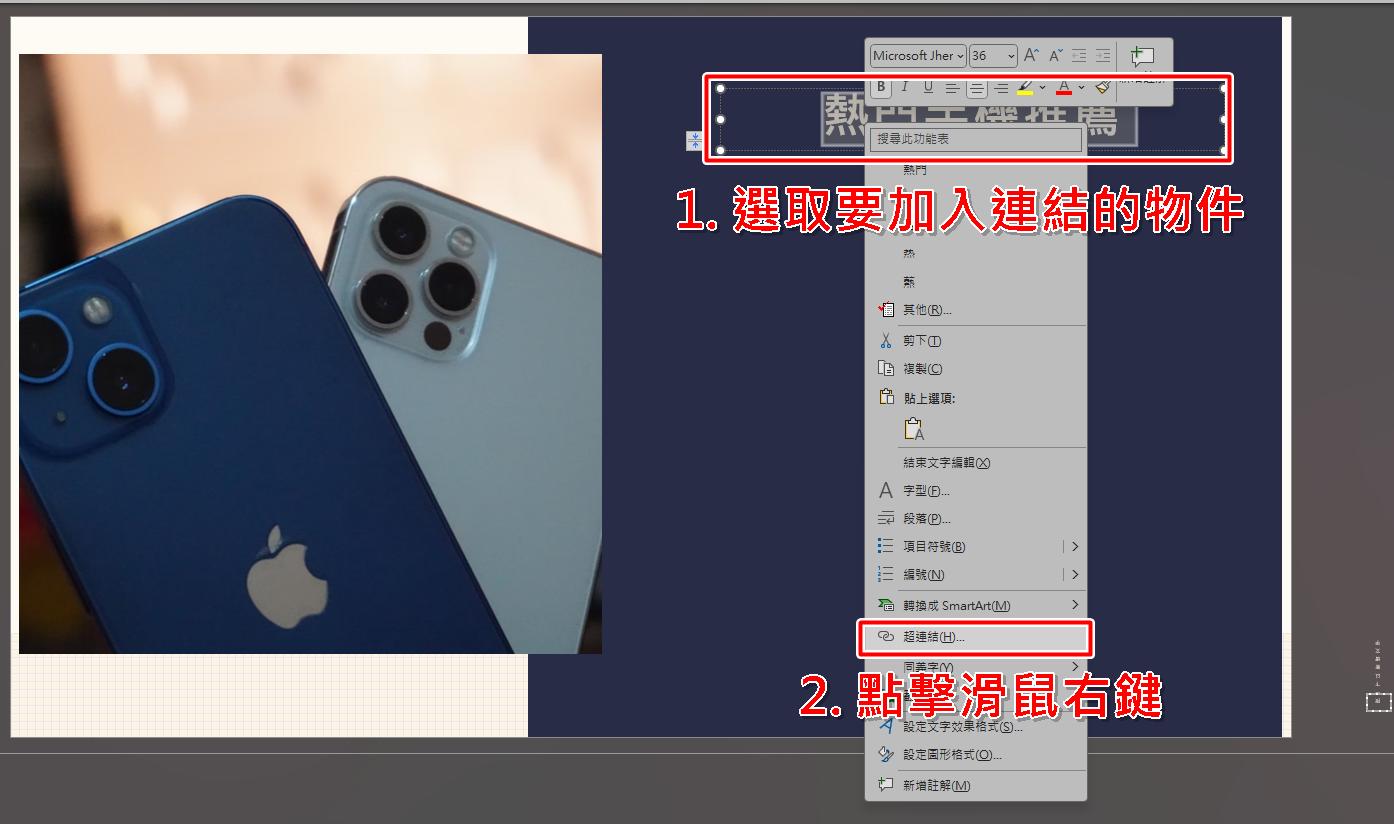
步驟二:點選插入連結
在上方功能區中,找到「插入」標籤,點擊「連結」選項;或是點擊「滑鼠右鍵」>「超連結」。
也可以使用快捷鍵,Windows:「Ctrl + K」或Mac:「Cmd + K」。
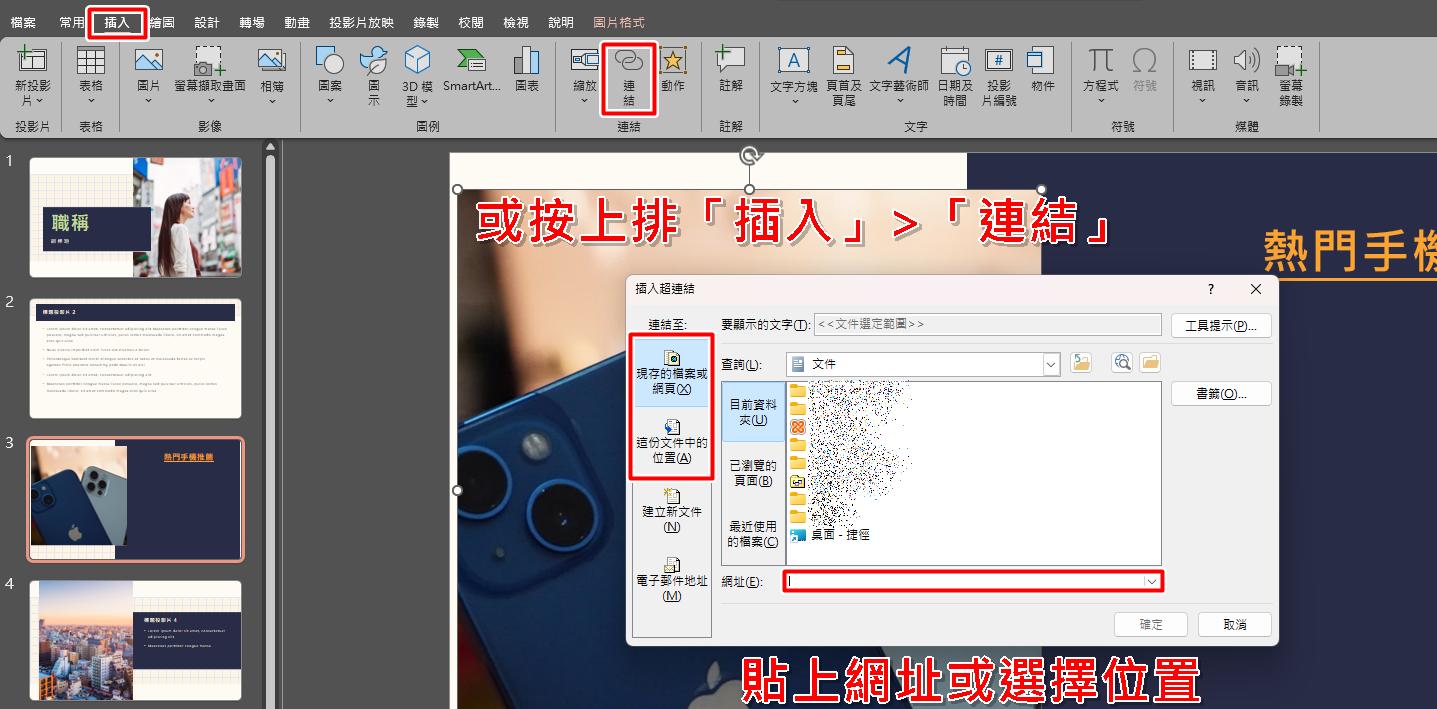
步驟三:選擇要連結的類型
彈出「插入超連結」視窗後,可以選擇下列項目:
-
網址:輸入你要導向的網站,例如:https://www.jyes.com.tw/
-
現有檔案或網頁:可選擇本機電腦中的文件或其他PPT。
-
本文文件中的位置:讓你連結至本簡報中的其他頁面(例如:目錄頁跳轉至第10頁)。
-
建立新的文件:按下後可自動建立並連結至一個新PPT檔。
-
電子郵件位址:可輸入收件人郵件地址,點擊後自動開啟郵件撰寫視窗。
步驟四:按下確定
設置完成後,簡報物件就變成帶有超連結的互動元件囉!
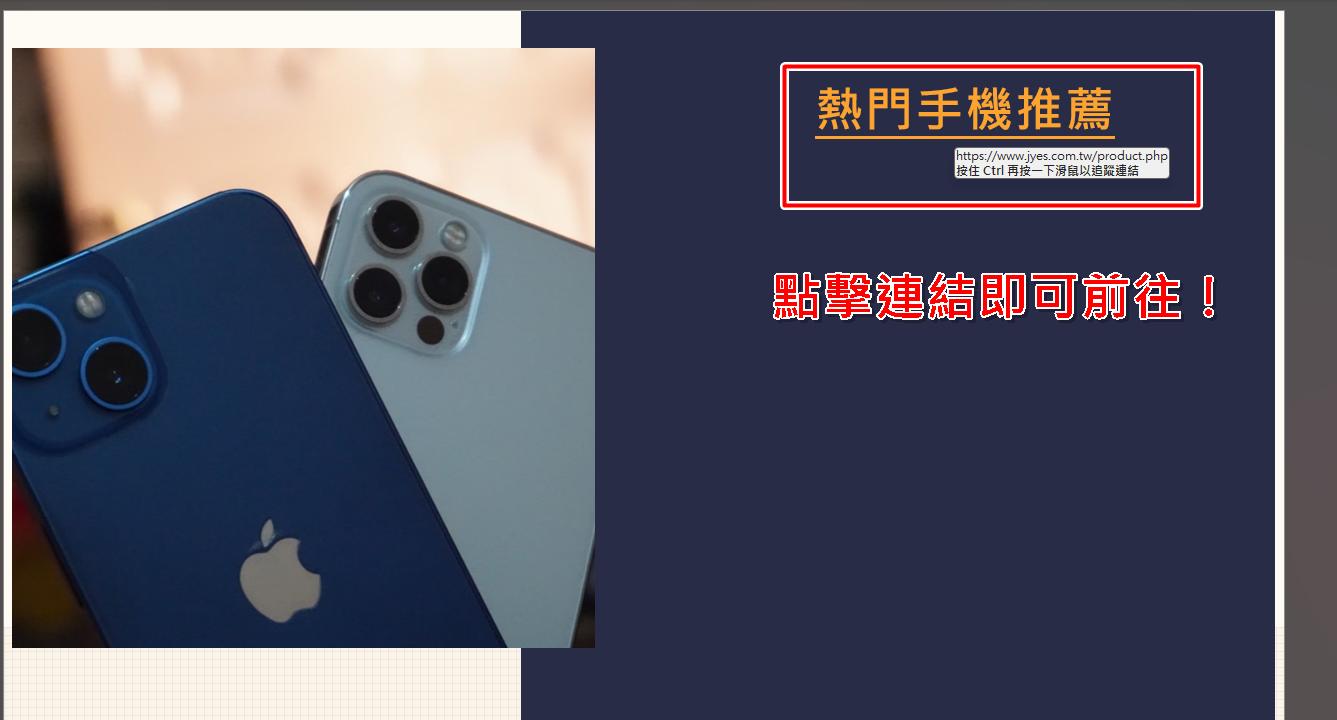
使用超連結的注意事項
網址完整性:請確認超連結的網址完整無誤,避免404找不到網頁。
檔案位置固定:連結至本機檔案(如PDF)時,簡報要與檔案放在同資料夾,以免搬移後無法開啟。
多設備測試:超連結功能在不同電腦、投影設備上表現可能略有不同,建議提前試播。
避免過度使用:太多超連結會讓簡報過於繁雜,建議聚焦在重點內容。
PTT設置超連結不僅能讓簡報內容更豐富、視覺效果更有層次,也能讓觀眾主動參與、快速切換主題內容。無論是導覽頁面、延伸資訊還是外部檔案整合,透過正確運用PowerPoint的超連結功能,都能讓你的簡報從「單向呈現」變成「互動溝通」,大大提升專業度與說服力!如果本篇文章有幫助到你的話,也歡迎分享給身邊需要的親朋好友喔!而若你最近剛好想要換新蘋果/安卓手機或其他產品配件的話,記得要找挑戰手機市場最低價的傑昇通信喔!
延伸閱讀:【科技新知】如何在 PowerPoint (PPT) 加入頁碼?數字排序/字型顏色/大小/位置完整教學
延伸閱讀:【科技新知】PPT如何製作流程圖?簡單幾步驟快速上手!
延伸閱讀:【科技新知】PPT如何添加動畫效果?簡報吸睛技巧一次學會!
延伸閱讀:【科技新知】PPT 如何製作?簡單 5 步驟帶你做出專業PowerPoint簡報!
手機哪裡買價格最便宜划算有保障?
當然是來傑昇通信絕對是你的最佳選擇!作為全台規模最大且近40年經營歷史的通訊連鎖,傑昇通信不僅挑戰手機市場最低價,消費再享會員尊榮好康及好禮抽獎券,舊機也能高價現金回收,門號續約還有高額優惠!超過140間門市遍布全台,一間購買連鎖服務,一次購買終生服務,讓您買得安心用的開心。買手機.來傑昇.好節省!
空機破盤價格查詢
舊機回收估價查詢
傑昇門市據點查詢
(1).jpg)

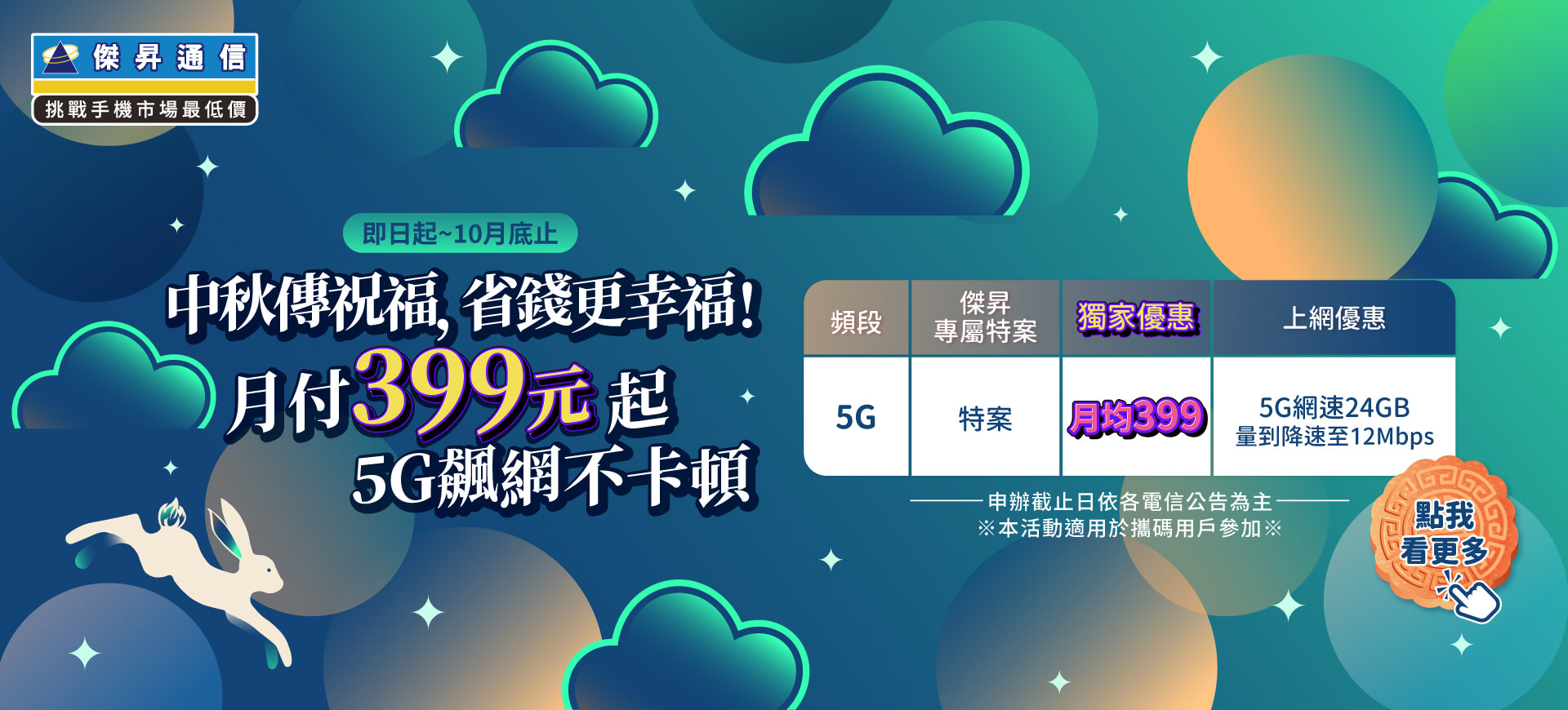





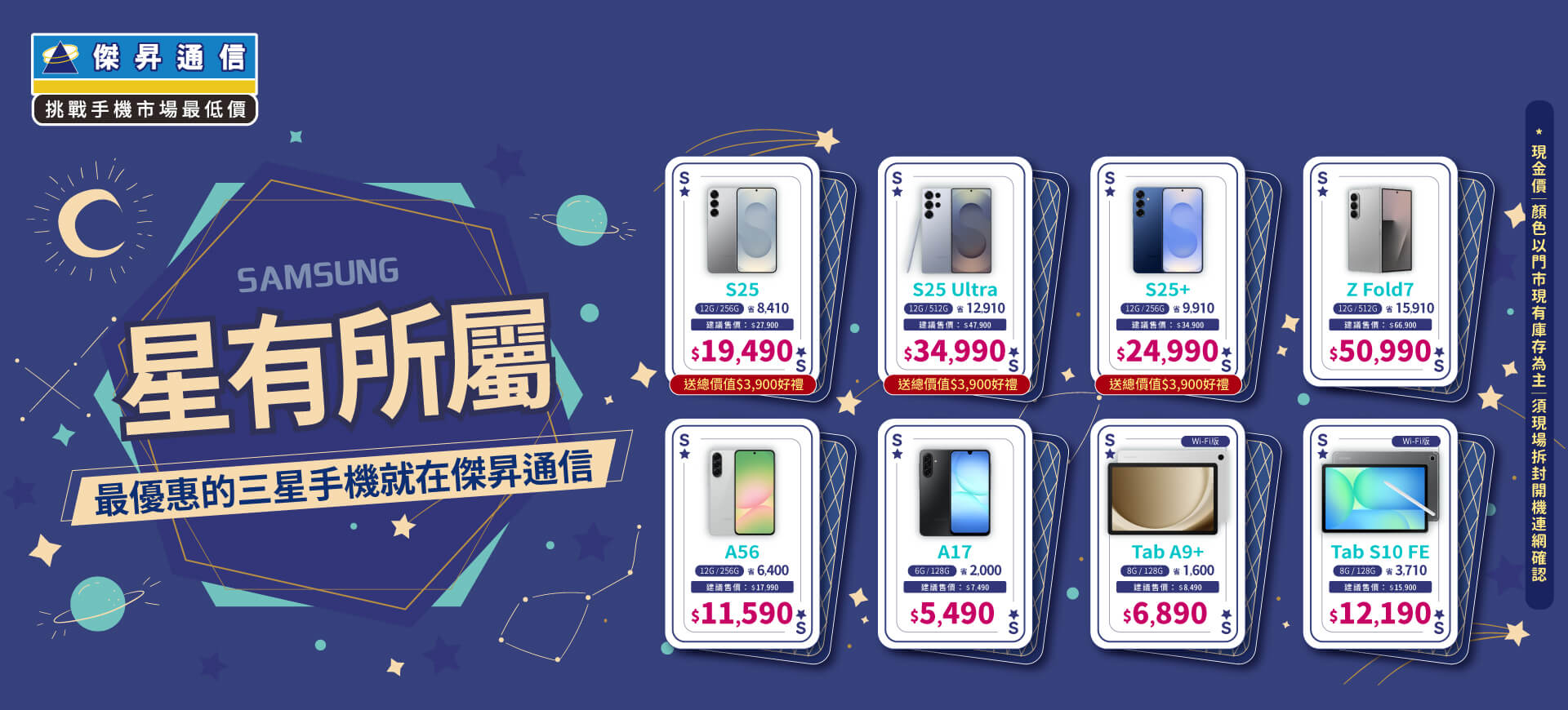













.jpg)